Come disabilitare le notifiche di AirPods Pro (impedire a Siri di leggere i messaggi)
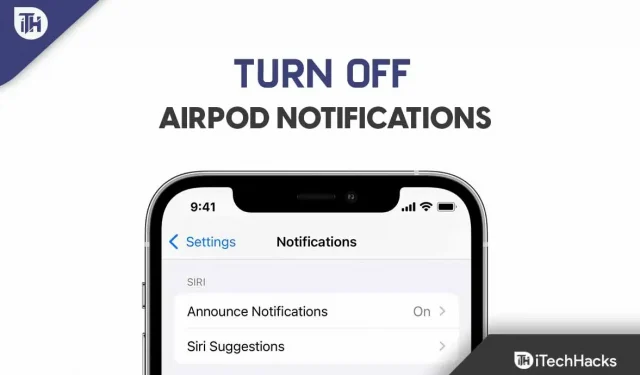
Hai AirPods Pro/Max? In tal caso, è probabile che potresti anche essere preoccupato per il fatto che Siri ha iniziato ad annunciare le tue notifiche su AirPods Pro/Max. Bene, questa è una nuova funzionalità che è arrivata sul dispositivo iOS con il nuovo aggiornamento del sistema operativo. Tuttavia, utilizzando questa funzione, i tuoi AirPods, Beats e CarPlay, Siri può avvisarti di iMessage, promemoria e app di terze parti (come Slack, Snapchat, Twitter, WhatsApp, ecc.).
Inoltre, è disponibile una funzione vivavoce per rispondere agli avvisi. Ma non a tutti piace questa funzione, poiché inizia a leggere casualmente i messaggi mentre guardi o ascolti qualcosa. Vediamo quindi come disattivare le notifiche iPod per Siri.
Contenuto:
- 1 Come disattivare la notifica AirPod (per l’ultimo iOS 16)
- 2 Come disattivare le notifiche Airpod (iOS 15 e versioni precedenti)
- 3 Come faccio a riattivare il testo dell’annuncio?
Come disabilitare la notifica AirPod (per l’ultimo iOS 16)
Se ti piace indossare sempre i tuoi Airpods per ascoltare musica o ricevere chiamate, devi disattivare la funzione di notifiche o annunci Airpod. Questo perché questa funzione consentirà a Siri di leggere automaticamente la tua notifica quando usi i tuoi Airpods. Bene, se non sai come disattivare le notifiche Airpod , segui questi passaggi:
Passaggi per disabilitare Siri per leggere automaticamente i messaggi di testo:
Per disabilitare i messaggi Siri Leggi per l’app Messaggi di testo, devi seguire questi passaggi:
- Innanzitutto, tocca l’ app Impostazioni sul tuo iPhone.
- Successivamente, passa con il mouse sopra le notifiche dal menu. Nella schermata successiva, seleziona Annuncia notifiche .
- Disattiva l’ interruttore Annuncia notifiche nella sezione Messaggi .
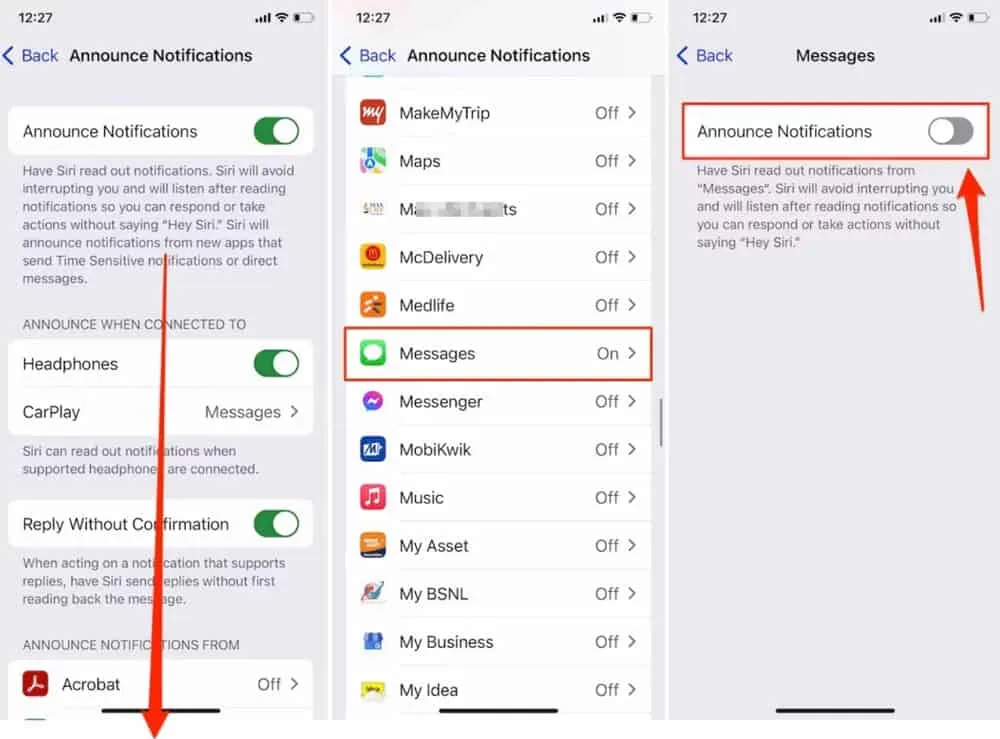
Come disattivare la notifica di Siri Read per ogni singola app?
Supponiamo che tu non voglia disattivare questa funzione per tutte le app, perché per impostazione predefinita, quando attivi la funzione di notifica Siri Read, applica l’impostazione a tutte le app. Tuttavia, se desideri disabilitare questa funzione per un’applicazione specifica, procedi nel seguente modo:
- Apri l’app Impostazioni sul tuo iPhone.
- Fai clic su Notifiche. Seleziona Annuncia notifiche.
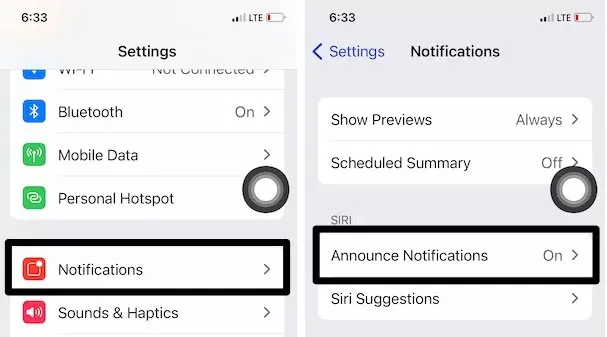
- Seleziona un’app dall’elenco per la quale puoi abilitare o disabilitare la notifica degli annunci su AirPods. Seleziona un’applicazione.
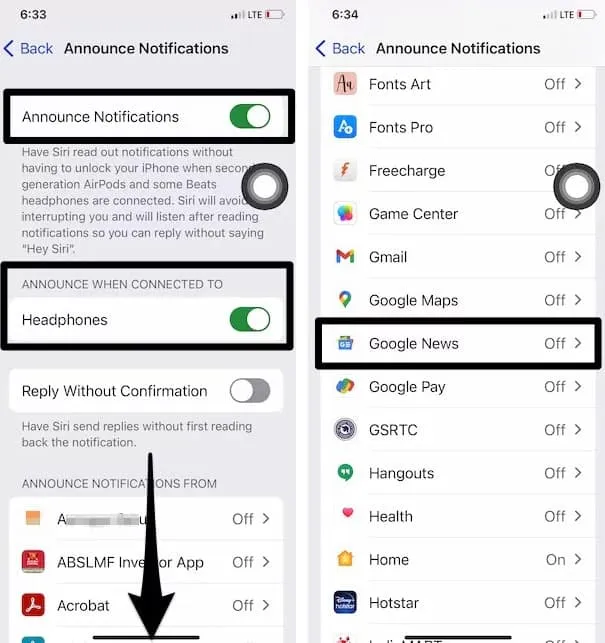
- Puoi attivare o disattivare la notifica degli annunci.
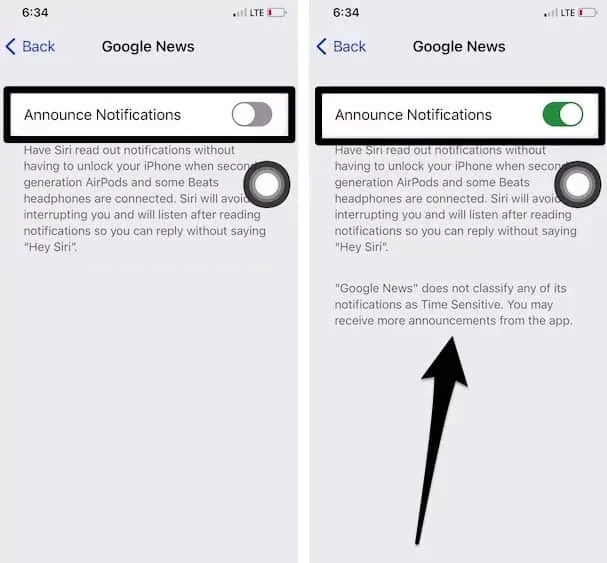
- Questo ti aiuterà a configurare le notifiche sulle tue cuffie per la riproduzione continua.
Come disattivare la notifica Airpod per tutte le app?
È già stato menzionato come disattivare le notifiche Airpod per ogni singola app, ma cosa succede se desideri disattivare questa funzione pubblicitaria per tutte le app disponibili sul tuo iPhone? Bene, in questo caso, puoi utilizzare i passaggi indicati di seguito:
- Vai su “Impostazioni” sul tuo iPhone con iOS 15.
- Fai clic su Notifiche. Tocca Annuncia notifiche sotto Siri.
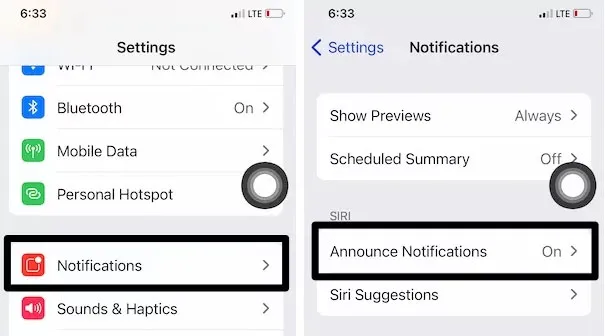
- Per disabilitare la capacità di Siri di leggere le notifiche quando sono collegate le cuffie supportate, disattivare l’interruttore Annuncia notifica.
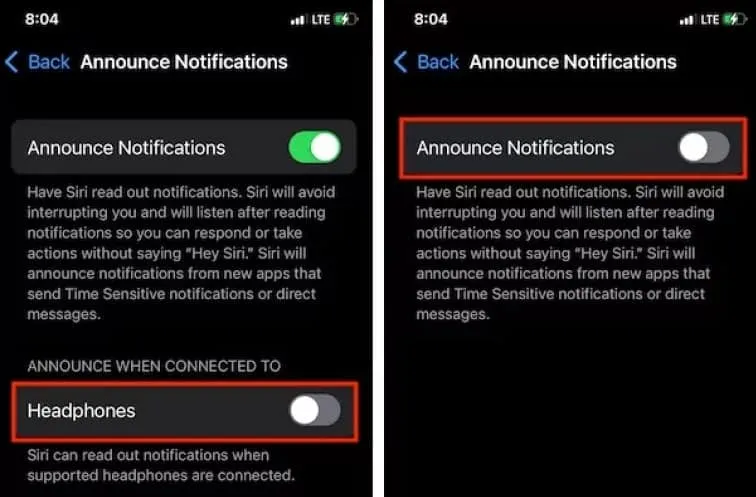
- Puoi anche attivare la notifica quando le cuffie sono collegate. Quindi puoi seguire gli stessi passaggi.
Come disattivare le notifiche Airpod (iOS 15 e versioni precedenti)
Prima di iniziare con i passaggi, tieni presente che questa funzione è disponibile solo per iOS 13.2 o versioni successive. Quindi questo significa che se hai un iPhone con un vecchio sistema operativo e poi 13.2, puoi lasciare la guida poiché i passaggi che abbiamo menzionato non funzioneranno per te. Quindi ora diamo un’occhiata a questi passaggi:
- Innanzitutto, fai clic sull’app Impostazioni sul tuo iPhone.
- Clicca su Notifiche .
- Quindi seleziona Annuncia messaggi con Siri .
- Successivamente, assicurati di attivare gli annunci dei messaggi con Siri.
- Nell’app Messaggi, seleziona Contatti sotto Annuncia messaggi sotto o solo sotto Contatti .
Come faccio a riattivare il testo dell’annuncio?
Puoi usare Siri sul tuo iPad con iPadOS 15 o iPhone con iOS 15 per leggere i messaggi di testo e iMessage in arrivo. Quindi, per abilitare nuovamente questa funzione, devi indossare il tuo Airpod Max/Pro e quindi ripetere i passaggi che hai eseguito per disabilitare gli annunci di Siri. Tuttavia, se ti sei perso questa parte, puoi procedere come segue:
- Vai su Impostazioni e seleziona Notifiche .
- Fare clic sul pulsante Annuncia notifiche per abilitare questa funzione.
È tutto! Con Siri sul tuo iPad o iPhone, quasi tutte le notifiche che ricevi verranno lette ad alta voce.
Quali app supportano gli annunci di Siri?
Dovresti controllare la descrizione dell’app per vedere quali app funzioneranno attualmente con Message Ads with Siri. Anche l’app Messaggi su iPhone e altre app di terze parti che implementano l’API SiriKt Developer leggono automaticamente i messaggi di testo.
iOS 13 o versioni successive: come si impostano i messaggi di annuncio con Siri?
Non crederai a quanto sia utile questa funzione fino a quando qualcuno non sentirà i tuoi messaggi segreti. Poiché Siri annuncia un messaggio da tutti i tuoi contatti quando accendi qualcuno, puoi configurare gli annunci dei messaggi utilizzando Siri su iOS 13 o versioni successive. Se hai consentito a Siri di annunciare messaggi per app specifiche, verranno annunciate solo quelle app. Questo può essere fatto deselezionando la casella accanto all’app che non vuole che i tuoi messaggi vengano annunciati.
- Siri leggerà i messaggi delle tue conversazioni recenti quando selezioni l’opzione Recenti. Quando Siri annuncia i messaggi che hai ricevuto, ad esempio da un contatto con cui hai parlato pochi minuti fa.
- Se hai salvato i contatti sul tuo dispositivo, Siri leggerà i loro messaggi. Un messaggio da un contatto sconosciuto non verrà annunciato.
- Siri annuncerà solo i messaggi dei contatti che hai contrassegnato come preferiti.
Come funziona la funzione di dichiarazione?
Siri riprodurrà un tono quando arriva un nuovo messaggio prima di leggere ad alta voce il nome del mittente e il messaggio. Tuttavia, Siri annuncerà solo il messaggio lungo, mentre il nome del mittente verrà annunciato insieme al contenuto del messaggio.
Verdetto finale | Disabilita gli annunci di Siri
Quindi, ecco come disattivare le notifiche Airpod sul tuo iPhone. Ci auguriamo che tu abbia completato i passaggi menzionati in precedenza in questa guida. Inoltre, se hai bisogno di maggiori informazioni, lascia un commento qui sotto e faccelo sapere.



Lascia un commento